当ブログ「kikorist日誌」は、kikorist夫婦が住友林業で注文住宅を建てる過程や、家づくりのこだわりポイントを発信・紹介するブログです。
あわせて住友林業の割引が受けられる紹介制度のご案内もしています。
住友林業を検討中の方はもちろん、これから家づくりを始める全ての方に分かりやすく情報を発信しています。
WEBマガジン「イエマガ」でライターとして家づくりの検討過程を月刊連載中。
家づくりに関するリアルタイムの情報、ブログに書ききれない住友林業の小ネタはTwitterで、インテリアなどの写真はInstagramで発信していますので、よろしければフォローお願いします。
【注意事項】当ブログ内の写真、イラスト、文章については、流用・引用を一切認めておりません。
当ブログはアフィリエイト広告/AdSecse広告を利用しています。
テレワークやブログ、連載記事の執筆作業に使っている書斎のデスク環境を、DIYでアップデートしました。
本記事ではアップデートした書斎デスクをご紹介します。
書斎のWEB内覧会記事はこちら。
過去の書斎DIYはこちら。
従来の書斎デスク
kikorist邸の書斎デスクは、住友林業クレストの造作デスクを採用しています。

書斎デスク
L字型のレイアウトを採用し、正面は奥行60cm、右側は奥行45cmとなっています。
従来の書斎デスク環境でも大きな不満はなかったのですが、デスクトップPC1台、ノートPC2台の合計PC3台使う環境のため、その配線がゴチャゴチャしていたのが気になっていました。

配線がゴチャゴチャしたPCゾーン

プライベートのメインではデスクトップPC、2階や外出先に持ち出す際にはノートPC(Surface Laptop 3)を使用しています。

ノートPCはスタンドを使って立ててクラムシェルモードで使っています。
ケーブルが大量に接続されている黒いボックスがKVMスイッチ。KVMスイッチは1組のキーボードとマウスで複数台のPCを操作するための切替スイッチです。
各PCからはKVMスイッチにUSBケーブルとHDMIケーブルの2本が接続されるので、最低でもケーブルが6本。KVMスイッチからは液晶モニター出力用のHDMIケーブル、マイク、WEBカメラのUSBケーブルが出ています。

そりゃ配線だらけになるね…。

デスク上のスタンドに置いたノートPCには電源ケーブルなども接続されるので大量の配線が…。
右側も充電器などでゴチャゴチャしてます…。

充電関係のケーブル多め
そこで、今回デスクの下にスライド棚を増設して、スライド棚にノートPCとKVMスイッチを配置、配線関係をデスク下にまとめることでデスク上をスッキリさせます。
書斎デスクDIYの概要
今回は正面と右側のL字デスクの下にスライド棚(引き出せる棚)を設置します。
DIYの内容をイラストにすると下記のようになります。

デスクの下にスライド棚を設置
正面のスライド棚には、保有している仕事用のPCとプライベートのSurface Laptop 3、KVMスイッチを設置。
右側のスライド棚は、充電スペースやSDカードやUSBメモリなどの小物保管スペースにします。
正面デスク下の奥にはケーブル配線トレーを設置。トレーに電源タップを設置し、ACアダプタなどを接続します。

ケーブル配線トレー

ケーブル配線トレー
このように配置することで、ほとんどのケーブルをデスク下に隠すことが可能です。
使用部材
使用した主な部材は、下記の通り。
棚板は楽天のオーダー棚板の店にオーダーしました。
正面用は幅90cm×奥行40cm、右用は幅60cm×奥行40cmです。

オーダーした棚板
デスク天板には2か所追加で穴を開けました。中央部分は壁掛けディスプレイに繋ぐためのHDMIケーブルやWEBカメラなどの配線を通すための穴です。

ホールソーでデスクに穴を開ける
右奥は充電ケーブルなどを通すための穴。

ちなみに、左側にはデスク下に吊り下げたデスクトップPCから配線をテーブル上に出すための穴で元々開けていました。
と、取り付ける配線孔キャップの直径にあわせたサイズのホールソーがあれば簡単に穴を開けることができます。

電動ドリルは一家に一台用意すべし。
開けた穴に配線孔キャップを嵌めればこの通りです。

取り付けた配線孔キャップ

穴が緩い場合は、マスキングテープなどで調整するといいそうです。
生産担当氏に教えてもらいました。
棚の取り付け作業
まずは棚板にスライドレールを固定。スライドレールは引き出しなどで使用する部材です。

ソフトクローズにも対応したこちらを採用。
事前にスライドレールの穴にあわせてドリルで下穴を開け、スライドレールを木ネジで固定します。

ドリルで下穴を開ける
続いてスライドレールにL字金具を取り付けます。ビスとナットで固定。

スライドレールにL字ブラケットを固定

完成したスライド棚
このL字金具を使って、スライドレールをデスク下に固定します。

デスク天板にL字金具で固定
テスクへの固定は下記の要領で作業すると効率が良いです。
②棚をデスク下に固定したスライドレールに差し込み、固定してない側のレールをデスクに固定。
今回のようにL字でスライド棚を設置する場合は、設置したスライド棚同士が干渉しないように固定位置に注意。
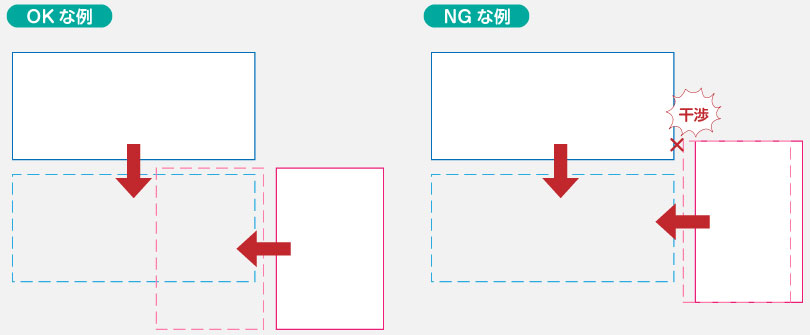
引き出す際に棚が干渉しないようにする

干渉していると棚を引き出せなくなります。
配線ケーブルの固定作業
を使いながらUSBケーブルやHDMIケーブルをまとめていきます。

ケーブルホルダーを使って配線をまとめる

デスク下も配線をまとめる

このケーブルホルダーは最初から両面テープが付いているので作業性が抜群です。ワンタッチでロック・解除もできますし。

スライド棚を収納したときや引き出した時の配線の長さに注意しながらまとめていきましょう。
完成した書斎デスクのスライド棚
書斎デスクのスライド棚が完成しました。

あらかじめPCの大きさやケーブルの長さを計算していたため、スッキリ配置、配線することができました。

配線やPCでごちゃごちゃしていたデスクの上もスッキリ!!

スッキリした書斎デスク
広々デスクを使えるようになりました。
SDカードリーダーをKVMスイッチの横、手前に固定したので、デジタル一眼で撮影した写真データの読み込みがしやすいのも◎。

KVMスイッチとSDカードリーダーは手前に設置したので操作しやすい
右側の充電ゾーンで携帯やカメラ関係の充電もバッチリ。

右側の充電ゾーン
【参考】リブニッチ追加しました
書斎のコーナーに南海プライウッドのリブニッチ コーナータイプを追加していましたが、右側部分にもリブニッチ(ストレートタイプ)を追加しました。

リブニッチ(ストレートタイプ)

リブニッチの上にはデスク上と同じく間接照明も追加予定です。
現在は主にカメラのレンズ置き場になっています(そのうちガンプラを飾るかも…笑)。
本記事のまとめ
本記事では書斎デスクへのスライド棚設置について紹介しました。
スライド棚を設置することで、収納力がアップしますし、デスク上がスッキリするのでオススメです。


DIYの難易度もそれほど難しいわけではありません。
参考になれば幸いです。

既に完成してwer内覧会している方のブログは特に参考になるはず。
















































コメント